教你怎么将现有的Java项目导入Eclipse工作区
- 2022-10-25 10:27:46
- 1814次 极悦
很多时候,您刚刚下载或复制了一个 Eclipse 项目到您的计算机中,并且迫不及待地想用您的笔友 Eclipse IDE 来查看它。例如,您刚刚从Codejava.net下载了一个有趣的 Spring 示例项目,并希望在 Eclipse 中打开它。但是,您很快就会注意到 Eclipse 没有File > Open Project之类的东西。即使您将工作区切换到项目目录,Eclipse 仍然无法识别该项目!哦,这到底是怎么回事?嗯,那只是因为你没有选择正确的东西。在 Eclipse 中,要打开从另一个源复制的现有项目,您需要使用其Import功能。
可以通过三种方式访问 Import功能:
最方便快捷的方式:文件 > 导入...(快捷键:Alt + F + I)
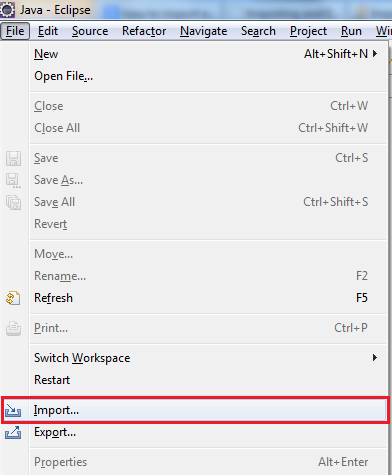
或者右键单击Package Explorer视图中的任何空白区域,从上下文菜单中选择Import... :
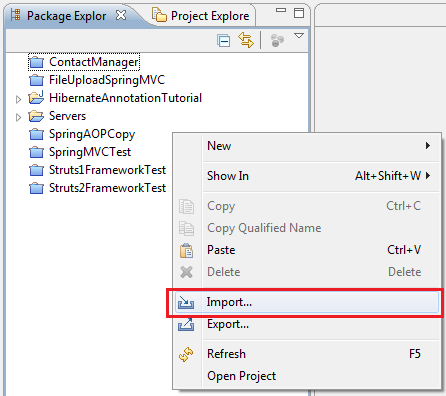
或者右键单击Project Explorer视图中的任何空白区域,然后从上下文菜单中选择Import > Import... :
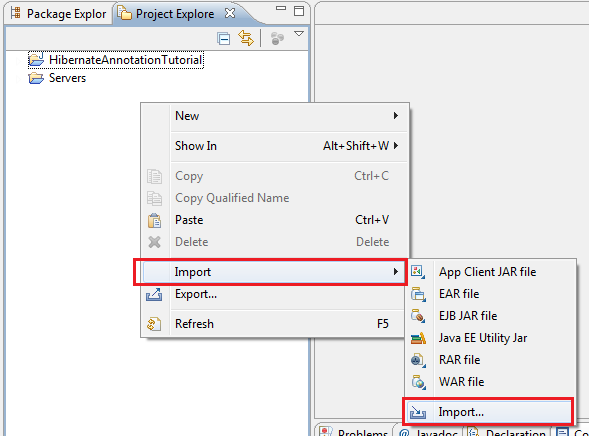
无论您采用哪种方式,Eclipse 都会带来如下导入向导:
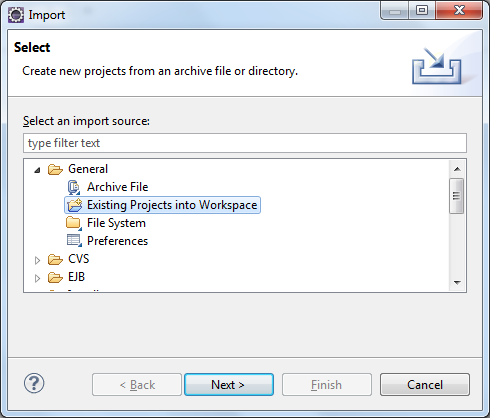
选择Existing Projects into Workspace并单击Next。下一个屏幕导入项目出现:
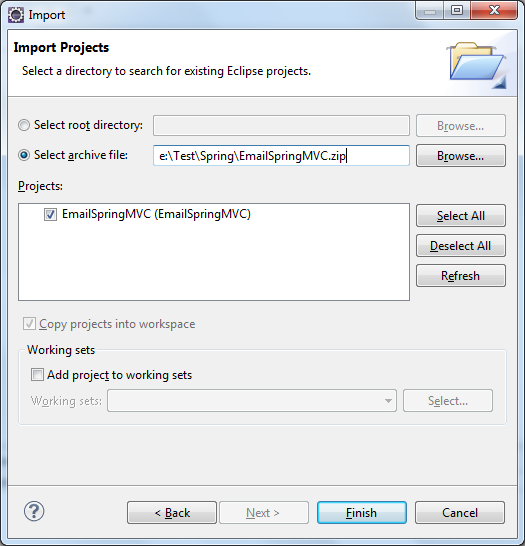
假设您下载了一个捆绑为 zip 文件的 Eclipse 项目,例如:EmailSpringMVC.zip,然后选择单选选项Select archive file,然后单击Browse按钮找到该 zip 文件。Eclipse 将检查 zip 文件并在列表框中显示可用的项目。在本例中,该项目是 EmailSpringMVC。
点击Finish,Eclipse 将解压存档并将文件复制到当前工作空间,最后在Project Explorer/Package Explorer视图中显示最近导入的项目:
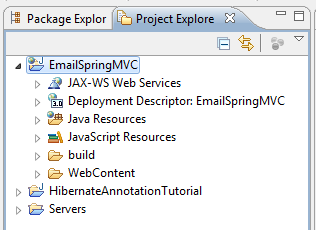
选你想看
你适合学Java吗?4大专业测评方法
代码逻辑 吸收能力 技术学习能力 综合素质
先测评确定适合在学习
价值1998元实验班免费学












 在线咨询
在线咨询
 免费试学
免费试学